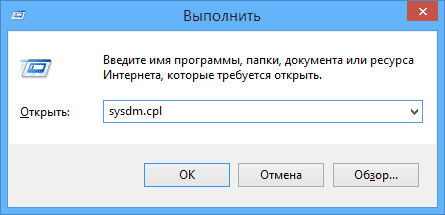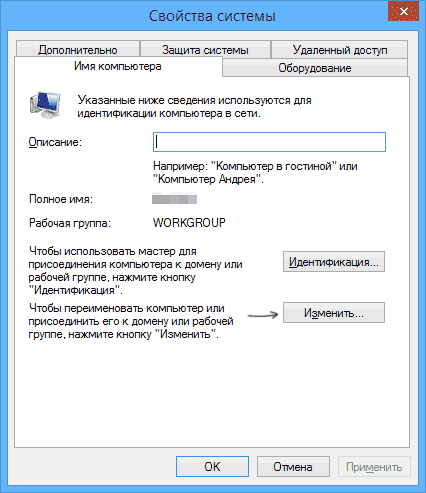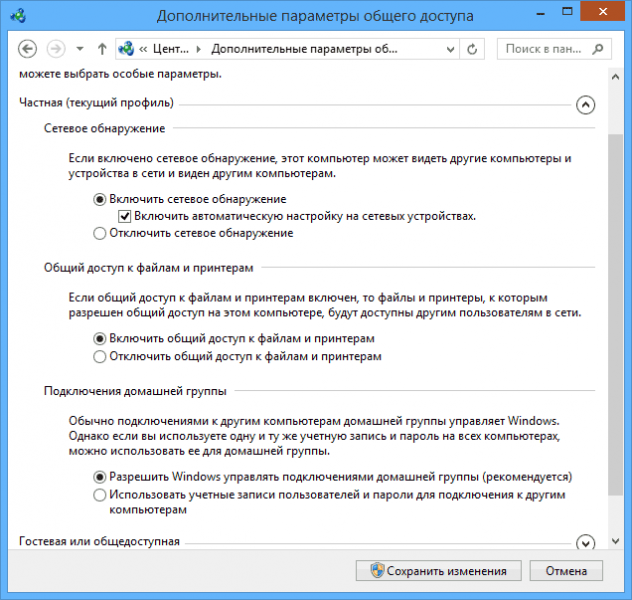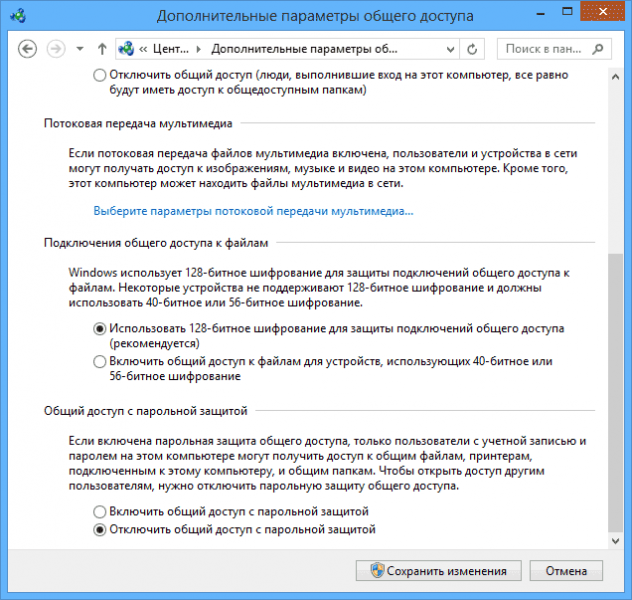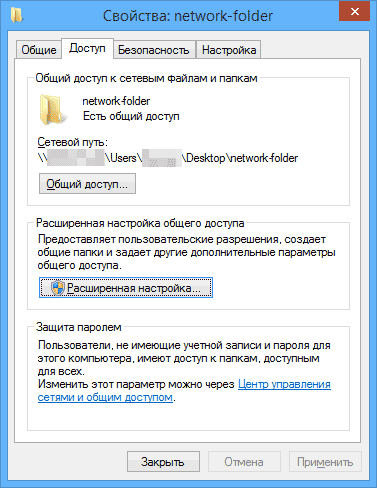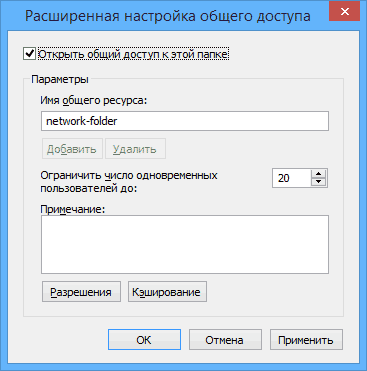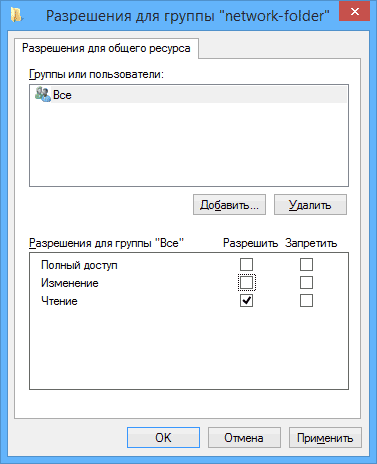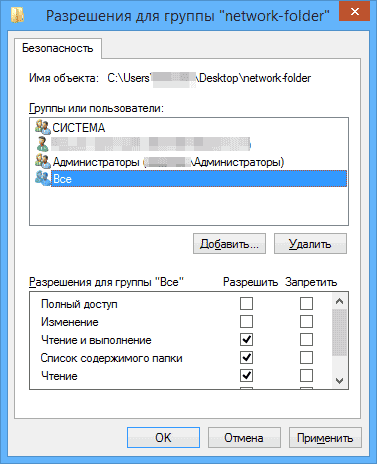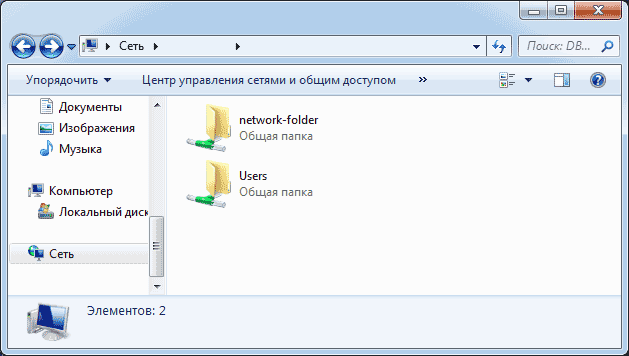как создать локальную сеть между двумя ноутбуками windows 10 и windows 7
Настройка локальной сети LAN между компьютерами Windows 10, 8 и 7
В этом руководстве подробно рассмотрим, как создать локальную сеть между компьютерами с любой из последних версий ОС Windows, включая Windows 10 и 8, а также открыть доступ к файлам и папкам по локальной сети.
Отмечу, что сегодня, когда Wi-Fi роутер (беспроводный маршрутизатор) есть почти в каждой квартире, создание локальной сети не требует дополнительного оборудования (так как все устройства и так соединены через маршрутизатор по кабелю или Wi-Fi) и позволит вам не только передавать файлы между компьютерами, но, например, просматривать видео и слушать музыку, хранящееся на жестком диске компьютера на планшете или совместимом телевизоре, не скидывая его предварительно на флешку (это только один из примеров).
Если вы хотите сделать локальную сеть между двумя компьютерами с помощью проводного подключения, но без маршрутизатора, вам потребуется не обычный Ethernet-кабель, а cross-over кабель (поищите в Интернете), кроме случаев, когда на обоих компьютерах установлены современные Gigabit Ethernet адаптеры с поддержкой MDI-X, тогда подойдет и обычный кабель
Примечание: если вам требуется создать локальную сеть между двумя компьютерами Windows 10 или 8 по Wi-Fi, используя беспроводное подключение компьютер-компьютер (без роутера и проводов), то для создания подключения используйте инструкцию: Настройка подключения Wi-Fi компьютер-компьютер (Ad-Hoc) в Windows 10 и 8 для создания подключения, а после этого — шаги ниже для того, чтобы настроить локальную сеть.
Создание локальной сети в Windows — пошаговая инструкция
Прежде всего, установите одинаковое имя рабочей группы для всех компьютеров, которые должны быть подключены к локальной сети. Откройте свойства «Моего компьютера», один из быстрых способов сделать это — нажать клавиши Win + R на клавиатуре и ввести команду sysdm.cpl (Это действие одинаково для Windows 10, 8.1 и Windows 7).
Откроется как раз нужная нам вкладка, в которой можно увидеть, к какой рабочей группе принадлежит компьютер, в моем случае — WORKGROUP. Для того, чтобы изменить имя рабочей группы, нажмите «Изменить» и задайте новое имя (не используйте кириллицу). Как я уже сказал, имя рабочей группы на всех компьютерах должно совпадать.
Следующим шагом, зайдите в Центр управления сетями и общим доступом Windows (его можно найти в панели управления, либо с помощью правого клика по значку подключения в области уведомлений).
Для всех профилей сети включите сетевое обнаружение, автоматическую настройку, общий доступ к файлам и принтерам.
Перейдите к пункту «Дополнительные параметры общего доступа», перейдите к разделу «Все сети» и в последнем пункте «Общий доступ с парольной защитой» выберите «Отключить общий доступ с парольной защитой» и сохраните изменения.
Как предварительный итог: на всех компьютерах локальной сети должно быть установлено одно имя рабочей группы, а также сетевое обнаружение; на компьютерах, папки с которых должны быть доступны в сети, следует включить общий доступ к файлам и принтерам и отключить общий доступ с парольной защитой.
Вышеописанного достаточно, если все компьютеры в вашей домашней сети подключены к одному роутеру. При иных вариантах подключения может потребоваться задать статический IP-адрес в одной подсети в свойствах подключения LAN.
Примечание: в Windows 10 и 8 имя компьютера в локальной сети задается автоматически при установке и обычно выглядит не лучшим образом и не позволяет идентифицировать компьютер. Чтобы изменить имя компьютера используйте инструкцию Как изменить имя компьютера Windows 10 (один из способов в руководстве подойдет и для предыдущих версий ОС).
Предоставление доступа к файлам и папкам на компьютере
Для того, чтобы предоставить общий доступ к папке Windows в локальной сети, кликните правой кнопкой мыши по этой папке и выберите пункт «Свойства» и перейдите к вкладке «Доступ», на ней нажмите кнопку «Расширенная настройка».
Установите отметку «Открыть общий доступ к этой папке», после чего нажмите «Разрешения».
Отметьте те разрешения, которые необходимы для этой папки. Если требуется возможность только чтения, можете оставить значения по умолчанию. Примените сделанные настройки.
После этого, в свойствах папки откройте вкладку «Безопасность» и нажмите кнопку «Изменить», а в следующем окне — «Добавить».
Укажите имя пользователя (группы) «Все» (без кавычек), добавьте его, после чего, установите те же разрешения, что устанавливали в предыдущий раз. Сохраните сделанные изменения.
На всякий случай, после всех проделанных манипуляций, имеет смысл перезагрузить компьютер.
Доступ к папкам в локальной сети с другого компьютера
На этом настройка завершена: теперь, с других компьютеров вы можете получить доступ к папке по локальной сети — зайдите в «Проводник», откройте пункт «Сеть», ну а дальше, думаю, все будет очевидно — открывайте и делайте с содержимым папки все, что было установлено в разрешениях. Для более удобного доступа к сетевой папке, можете создать ее ярлык в удобном месте. Также может оказаться полезным: Как настроить DLNA-сервер в Windows (например, для воспроизведения фильмов с компьютера на телевизоре).
Настройка сети в Windows 7, 8 и 10 – узнайте, как правильно подключить компьютеры к локальной сети
Читайте в статье пошаговую инструкцию, как происходит настройка сети в Windows 7, 8 и 10. Домашняя локальная сеть — это просто.
Когда в доме или на предприятии есть сразу несколько компьютеров под управлением ОС Windows, часто нужно переносить файлы с одного устройства на другое. Это можно сделать как с помощью обычных USB-флешек и других съемных накопителей, так и с помощью настройки сети Windows.
Также, локальная сеть предоставляет массу других возможностей:
Рассмотрим, как просто создать собственную локальную сеть и что для этого понадобится. Далее приведены инструкции для Windows 7 и Windows 10
Основные понятия
Локальная сеть (LAN) – это два и больше компьютеров, которые соединяются между сбой с помощью сетевого кабеля или беспроводным способом. Локальная сеть очень удобна для использования в домашних условиях, так как пользователям достаточно несколько раз кликнуть мышкой, чтобы получить доступ к содержимому и программам на другом ПК.
К локальной сети можно подключать не только компьютеры, но и различные принтеры, беспроводные колонки, Смарт-ТВ и другие устройства, которые поддерживают выбранный вами способ соединения.
Также, сети настраиваются на всех предприятиях, в которых есть необходимость связи сотрудников в любое время посредством чата. Локальна сеть намного безопаснее, чем работа с Интернетом, так как канал учетки служебной информации по глобальной сети исключается.
Сегодня большинство пользователей предпочитают создавать локальные сети с использованием WiFi-роутера, который является точкой доступа для всех устройств сетки. Проводное соединение на практике встречается реже и предусматривает поочередное соединение 2-3 компьютеров с помощью кабеля Ethernet.
Что нужно для создания локальной сети?
Для работы в локальной сети недостаточно просто подключить нужные гаджеты между собой. Необходимо провести настройку на каждом компьютере.
Для создания LAN вам понадобится:
Витая пара – это вид кабеля для создания связи, который состоит из скрученных между собой проводников. Обе части провода покрыты пластиковой оболочкой, которая подключается к порту LAN на компьютере.
Роутер – это небольшое устройство, которое выполняет роль точки доступа в процессе обмена пакетов данных по сети. Маршрутизаторы используются как для работы с глобальной сетью, так и в закрытых локальных сетках.
Типы подключения
Рассмотрим детальнее, как происходит создание локальной сети проводным и беспроводным способами.
Проводная локальная сеть — инструкция по настройке
Данный вариант подключения является наиболее простым и требует минимальных затрат. С помощью витой пары можно подключит между собой 2 или 3 компьютера. Стоимость одного провода зависит от его длинны. Стандартную витую пару на 1.5 м можно приобрести за 150 рублей.
Заметьте, что покупать нужно исключительно вид витой пары, который подходит для подключения «компьютер-компьютер». Часто пользователи пытаются взаимодействовать с кабелем, который предназначен для соединения ПК и роутера, но такой вариант может не работать на всех устройствах.
Если вы используете сеть с проводным соединением компонентов и на одном из компьютеров работает интернет, вы сможете легко раздать доступ и на все остальные компьютеры в LAN.
Преимущества способа:
Недостатки:
Беспроводная локальная сеть — настройка
Упрощенная настройка локальной сети Windows предусматривает использование WiFi-роутера. Достаточно один раз настроить маршрутизатор, чтобы в дальнейшем присоединять любой компьютер к сети за несколько кликов.
Ноутбуки и персональные компьютеры могут подключаться к роутеру с помощью кабеля или по беспроводному соединению. Мобильные гаджеты соединяются только по беспроводной связи. Маршрутизатор способен раздавать интернет на все устройства и одновременно создавать LAN.
Преимущества способа:
Недостатки:
Инструкция по созданию сети в Windows 7
Теперь вы знаете, что нужно для создания сети, какие типы подключения существуют, их преимущества и недостатки. После выбора вида соединения следует перейти к настройкам операционной системы.
Функционалом LAN можно воспользоваться только после правильной конфигурации «Центра управления сетями и общим доступом» — это системное окно, в котором есть всё необходимое для создания новых сеток и поддержки уже существующих.
Следуйте инструкции, чтобы открыть Центр управления в Windows 7:
В указанном на рисунке выше окне будут отображаться все проводные и беспроводные соединения вашего компьютера, и оно понадобится нам для дальнейшей настройки.
Создание сети с использованием роутера WiFi
Современные роутеры автоматически формируют локальную сеть сразу, как только устройства подключаются к точке доступа. Необходимо провести первую настройку маршрутизатора – задать его имя, пароль, тип шифрования.
Процесс настройки вашей модели роутера детально описан в инструкции к устройству. Как правило, все сводится к тому, что нужно войти в веб-интерфейс с помощью любого браузера и в нужных вкладках меню самостоятельно придумать имя и пароль точки доступа.
Для входа в веб-интерфейс выполните такие действия:
Как только вы выполнили первоначальную конфигурацию роутера следует проверить, могут ли другие гаджеты подключаться к точке доступа. Для этого в окне WiFi на смартфоне или компьютере выберите роутер с заданным вами названием и подключитесь к нему. Сделайте тоже самое на всех устройствах, которые будут участвовать в локальной сети.
Для использования сети необходимо провести настройку Рабочей группы Windows – задать единое название для локальной сети и придумать каждому устройству отдельное название в целях удобного распознавания.
Пример распределения имен:
Чтобы создать настройки рабочей группы, зайдите в окно Панели управления и в левой его части кликните на поле «Дополнительные параметры системы».
Разверните вкладку «Имя компьютера» и в текстовом поле напечатайте название устройства. Чтобы установить название рабочей группы, нажмите на клавишу «Изменить…».
Настройка Общего доступа
После подключения имен всех девайсов сеть будет настроена в автоматическом режиме. Для мгновенной передачи папок и других элементов устройств, нужно выполнить настройку сети Windows 7 через параметры Общего доступа.
Если не выполнить эту настройку, даже после перемещения данных в директорию Общий доступ они не будут видны на других гаджетах из-за отсутствия прав доступа.
Чтобы получить доступ к файлам со второго ПК, его владелец должен расшарить папки и файлы. Для этого откройте проводник и нажмите правой кнопкой мышки на папке, которую хотите сделать общедоступной. В списке действий выберите «Общий доступ»«Домашняя группа». Режим чтения позволяет только просматривать документы. Если есть задача редактировать или удалять файлы, выбирайте еще и запись.
Через несколько секунд добавленная вами папка станет доступна в окне «Сеть» (левое меню Проводника).
Поле настройки меню «Общего доступа» в «Моем компьютере» вы также увидите поле «Сетевое расположение», в котором указан список всех устройств локальной сети. Кликните на одном из них, чтобы открыть раздел доступных файлов:
Проводная сеть в Windows 7
При проводном типе подключения необходимо выполнить уже указанные выше пункты:
Для начала соедините два ПК с помощью кабеля витой пары. Они подключаются к порту LAN, который выглядит следующим образом (на ноутбуках разъем может быть спрятан под заглушкой):
Настройка проводится параллельно на двух компьютерах.
Чтобы поделиться Интернетом с другим компьютером в окне Сетевых подключений кликните правой кнопкой на созданную локальную сеть и выберите «Свойства».
Во вкладке «Доступ» отметьте галочкой пункт «Разрешить использование Интернета» и нажмите на «ОК».
Пользователям Windows 10 — как настроить локальную домашнюю сеть
Настройка сети Windows 10 аналогична описанной выше инструкции для Windows 7. Сначала вы выбираете тип подключения, а потом проводите конфигурацию параметров ОС. Для более простого восприятия приводим пошаговую инструкцию с интерфейсом десятки:
Следует заметить, что в Windows 10 доступна автоматическая настройка локальной сети. Её также можно отметить галочкой в указанном на рисунке ниже окне. Это означает, что вам не придется вручную распределять адреса при использовании проводного соединения.
Чтобы начать использвоание файлов с другого ПК, откройте окно «Этот компьютер», найдите имя нужного устройства и просматривайте его директорию с общедоступными элементами.
Как видите, настроить локальную сеть в Windows просто, если вы определились с типом соединения компьютеров и ознакомились с базовыми понятиями сетевого расположения. После настройки открывается возможность делиться любыми файлами между устройствами без использования облачных сервисов и дополнительных программ.
Получилось ли у вас настроить свою локальную сеть? Оставляйте все появившиеся вопросы ниже в комментариях.
Как настроить локальную сеть между компьютерами на Windows 10, 7?
Что потребуется для объединения двух и более компьютеров
Чтобы соединить два компьютера, 2 ноутбука или компьютер и ноутбук вместе, нам понадобятся:
Ознакомьтесь с нашими рекомендациями по настройке Windows 10 после установки на ПК.
Что нужно для создания локальной сети?
Для работы в локальной сети недостаточно соединить вместе необходимые гаджеты. Его необходимо настроить на каждом компьютере.
Для создания ЛВС вам понадобятся:
Витая пара — это кабель для подключения, который состоит из скрученных вместе жил. Обе части кабеля покрыты пластиковой оболочкой, которая подключается к порту LAN компьютера.

Не потеряй:
Маршрутизатор — это небольшое устройство, которое действует как точка доступа в процессе обмена пакетами данных по сети. Маршрутизаторы используются как для работы с глобальной сетью, так и в закрытых локальных сетях.
Проводная локальная сеть — инструкция по настройке
Этот вариант подключения самый простой и требует минимальных затрат. Используя витую пару, вы можете соединить 2 или 3 компьютера вместе. Стоимость проволоки зависит от ее длины. Стандартный кабель витая пара на 1,5 м можно приобрести за 150 руб.
Обратите внимание, что следует приобретать только тот тип кабеля типа витая пара, который подходит для подключения компьютера к компьютеру. Часто пользователи пытаются использовать кабель, предназначенный для соединения ПК и маршрутизатора, но этот вариант может работать не на всех устройствах.
Если вы используете сеть с проводным соединением компонентов и на одном из компьютеров есть Интернет, вы можете легко предоставить общий доступ ко всем другим компьютерам в локальной сети.
Беспроводная локальная сеть — настройка
Упрощенная настройка локальной сети Windows предполагает использование WiFi-роутера. Просто настройте маршрутизатор один раз, чтобы в дальнейшем подключить любой компьютер к вашей сети всего за несколько кликов.
Ноутбуки и персональные компьютеры могут подключаться к маршрутизатору с помощью проводного или беспроводного подключения. Мобильные гаджеты подключаются только по беспроводной сети. Маршрутизатор может раздавать Интернет на все устройства и одновременно создавать локальную сеть.
Инструкция по созданию сети в Windows 7
Теперь вы знаете, что нужно для создания сети, какие типы соединений существуют, их преимущества и недостатки. После выбора типа подключения перейдите в настройки операционной системы.
Функциональность LAN может быть использована только после правильной настройки «Центра управления сетями и общим доступом» — это системное окно, в котором есть все необходимое для создания новых гридов и поддержки существующих.
Следуйте инструкциям, чтобы открыть Центр управления в Windows 7:

Не потеряй:
В окне, показанном на изображении выше, будут отображаться все проводные и беспроводные подключения вашего компьютера, которые нам понадобятся для дальнейшей настройки.
Проводная сеть в Windows 7
При проводном типе подключения необходимо выполнить предыдущие шаги:
Сначала соедините два ПК с помощью кабеля витой пары. Они подключаются к порту LAN, который выглядит так (на ноутбуках разъем можно спрятать под капотом):
Настройка выполняется параллельно на двух компьютерах.
Чтобы поделиться Интернетом с другим компьютером, в окне «Сетевые подключения» щелкните правой кнопкой мыши созданную локальную сеть и выберите «Свойства».
На вкладке «Доступ» установите флажок «Разрешить использование Интернета» и нажмите «ОК».
Как сделать тест локальной сети между двумя компьютерами?
После настройки и перезапуска всех компьютеров, включенных в локальную область, мы переходим в «Пуск> Панель управления> Сетевые подключения» и в уже известном левом столбце находим ссылку «Сетевое окружение» и видим открытые папки для общего доступа доступ по сети — с каждого из компьютеров.
Это те же папки, которые были созданы по умолчанию при установке Windows и находятся в разделе «Мой компьютер».
Однако вы можете открыть любую другую папку для совместного использования. Например, «Мои фото». Для этого щелкните по нему правой кнопкой мыши и перейдите в «Свойства».
Откройте вкладку «Доступ» и установите флажок «Открыть общий доступ». Вы также можете задать ему имя, под которым он будет виден компьютерам в локальной сети. Если вы хотите разрешить редактирование его содержимого и с других компьютеров, установите другой флажок в этом окне.
Сохраняем изменения, нажав на кнопку «Применить» и идем туда, в сетевом окружении, чтобы найти эту папку среди общих.
Настройка локальной сети после соединения компьютеров
Переходим к основному этапу — созданию локальной сети на двух компьютерах.
Настройка IP-адреса
Если вы использовали маршрутизатор для соединения двух компьютеров, вам необходимо настроить автоматический прием данных от маршрутизатора на сетевые карты двух ПК:
Если вы подключились напрямую, вам необходимо установить определенные IP-адреса для двух компьютеров. Входим в то же окно со свойствами протокола IPv4. В окне введите IP-адрес 192.168.0.1 и маску подсети 255.255.255.0.
В настройках второго компьютера задайте следующие параметры:
Изменение имён «компов» и названия рабочей группы
Теперь давайте установим локальное имя для каждого компьютера и обозначим общую рабочую группу:
Настраиваем общий доступ к файлам и папкам + отключаем парольную защиту
Во-первых, вам нужно поделиться своими документами на обоих компьютерах. Если вы этого не сделаете, какие отдельные папки вы не сделаете общедоступными (доступными для устройств в локальной сети), их никто не увидит:
Настройка доступа к локальному принтеру
Перед настройкой необходимо убедиться, что все драйверы принтера установлены на ПК, к которому подключен принтер, и что на компьютере настроено печатающее устройство. Если все это у вас есть, перейдем к отладке локального доступа:
Открываем доступ к конкретным папкам
Теперь, когда у вас есть общий доступ, сделайте некоторые папки видимыми для гаджетов в локальной сети. Нет ничего проще:
Видео: как настроить связь между двумя компьютерами по LAN-кабелю
Организация рабочей группы
Чтобы все компьютеры в локальной сети могли видеть друг друга, им необходимо дать одинаковые имена для параметра «Рабочая группа». Для этого в Windows 10 нужно набрать слово «Система» в меню «Пуск», нажать на результат (Система — Панель управления) и в открывшемся окне нажать на ссылку «Изменить настройки» справа».
В следующем окне нажмите кнопку «Изменить» и задайте имя вашей сетевой рабочей группы. Он должен быть набран английскими буквами. Имя вашего устройства должно быть уникальным, чтобы его можно было идентифицировать в локальной сети. После применения изменений вам необходимо перезагрузить компьютер, чтобы новые настройки вступили в силу.
Таким образом, вам нужно настроить сам логин. Для этого откройте Панель управления, щелкните раздел «Сеть и Интернет» и перейдите в «Центр управления сетями и общим доступом». Здесь, с левой стороны, нажмите «Изменить дополнительные параметры общего доступа».
Здесь нужно активировать определение самого компьютера и подключенных к нему принтеров для домашней (частной) сети, после чего нажать на кнопку «Сохранить изменения».
Настройка локальной сети в ОС Windows 7 (8)
После того, как компьютеры были подключены друг к другу любым из вариантов (независимо от того, подключены ли они к маршрутизатору или напрямую друг к другу), вам необходимо настроить операционную систему Windows для полноценной работы локальной сети. Покажем это на примере Windows 7 (самая популярная операционная система на сегодняшний день, в Windows 8 настройка такая же + можете ознакомиться с https://pcpro100.info/lokalnaya-set/#5).
Перед настройкой рекомендуется отключить брандмауэр и антивирус.
Конфигурация домашней группы
Обычно имя рабочей группы по умолчанию такое же. Но на всякий случай я бы проверил этот параметр, чтобы потом исключить проблему с сетевым подключением. Напомню, что имя группы должно быть одинаковым на всех компьютерах или ноутбуках, которые вы хотите подключить. Неважно, какое соединение вы используете.
Теперь очень важный момент: имя группы должно быть одинаковым на всех компьютерах в сети. По умолчанию в операционной системе «Windows» стоит «WORKGROUP». Вы можете оставить это значение или найти свое имя (как вам нравится). Но имя должно быть другим, ведь именно из него и создается адрес в локальной сети.
Настройка локальной сети (Windows 7, 8, 10)
В этом подразделе статьи я дам универсальные инструкции, вне зависимости от того, как устроена ваша локальная сеть: подключена через сетевой кабель или с помощью роутера. Там, где настройки будут влиять на конкретную опцию, будут примечания.
Примечание: все настройки актуальны для Windows 7, 8, 8.1, 10.
Имя компьютера и рабочей группы
Актуально для подключения через роутер и напрямую…
Аллегория: у каждого человека есть свое имя, фамилия, отчество, дата рождения, город и так далее — нет двух абсолютно одинаковых. То же и в сети: не должно быть компьютеров с одинаковыми именами…
Первое, что нужно сделать при настройке локальной сети, — это проверить и настроить имя рабочей группы и имя компьютера. Кроме того, вы должны сделать это на каждом компьютере в локальной сети!
Чтобы узнать имя компьютера, откройте панель управления Windows по адресу:
Панель управления Система и безопасность Система
Итак, убедитесь в следующем:
Чтобы изменить имя и рабочую группу, нажмите кнопку «Изменить параметры».
Имя компьютера, рабочая группа
Затем нажмите кнопку «Изменить», введите новое имя компьютера и рабочую группу. Сохраните настройки и перезагрузите компьютер (см. Экран ниже с советами).
Измените название рабочей группы и ПК
В общем, когда вы приведете все имена в соответствие с вышеперечисленными требованиями, можно переходить к следующему этапу настройки.
Включение общего доступа к принтерам и папкам
Актуально для подключения через роутер и напрямую…
Это нововведение появилось в Windows 7, предположительно, оно обеспечивает большую безопасность операционной системы (чисто на мой взгляд, просто создает необходимость в дополнительной конфигурации локальной сети).
Суть в том, что по умолчанию Windows блокирует и не разрешает доступ для открытия и совместного использования папок, принтера и т.д., пока политика безопасности не будет ослаблена.
Чтобы снять эту блокировку и разрешить совместное использование, вам необходимо:
Настройка IP-адресов, DNS, масок, шлюзов
1) Для организованной сети с использованием роутера
В общем, для ПК, подключенных к локальной сети через роутер, обычно ничего настраивать не нужно (по умолчанию все работает). Если что не так, на всякий случай советую пойти и проверить свойства подключения.
Для этого необходимо сначала открыть «сетевые подключения». Делается это просто:
Затем откройте свойства подключения по локальной сети. (для этого достаточно щелкнуть по соединению правой кнопкой мыши — в выпадающем меню выбрать нужное, см скриншот ниже).
Свойства подключения по локальной сети
Затем откройте свойства IP версии 4 (TCP / IPv4) и посмотрите, стоит ли автоматически получать IP- и DNS-адреса. Если нет, установите автоматический режим, сохраните настройки.
IP, DNS, конфигурация шлюза
2) Для подключения ПК к ПК через сетевой кабель
Под ПК 1 я подразумеваю компьютер с двумя сетевыми картами: одна из них подключена к интернет-кабелю провайдера, а вторая — локальный сетевой кабель, идущий к ПК 2.
Примечание: Хотя интернет-кабель у вашего провайдера не обязательно. Если нет, выберите ПК 1 и ПК 2 — произвольно…
Затем откройте свойства сетевого подключения в локальной сети (как это сделать — читайте чуть выше в статье).
Затем откройте свойства IP версии 4 (TCP / IPv4) и введите:
В свойствах IP версии 4 (TCP / IPv4) второго ПК необходимо установить следующие параметры:
На самом деле настройка локальной сети завершена. Теперь вы можете начать самое интересное: совместное использование и использование общих ресурсов в вашей локальной сети. Собственно то, что мы собирались…
Расшаривание доступа к интернету на второй ПК
Актуально для ПК, подключенных напрямую с помощью кабеля LAN…
Нам нужно настроить ПК 1 (т.е тот, к которому мы подключили интернет-кабель провайдера).
Сначала откройте сетевые подключения: нажмите комбинацию Win + R, введите ncpa.cpl, затем Enter.
Затем перейдите в свойства интернет-соединения (для этого щелкните по нему правой кнопкой мыши).
Свойства соединения, через которое проходит Интернет
Затем откройте вкладку «Доступ» и установите флажок «Разрешить другим пользователям сети использовать подключение к Интернету этого компьютера». Сохраните ваши настройки.
Разрешить другим пользователям доступ в Интернет
Если все сделать правильно, интернет будет на обоих компьютерах.
Примечание: Очевидно, что для того, чтобы Интернет был на ПК 2 — ПК 1, он должен быть включен! Это, кстати, один из недостатков такой локальной сети, при подключении через роутер — интернет будет доступен вне зависимости от того, какой компьютер включен / выключен.
Расшаривание папок/файлов для общего доступа
1) Я сразу приступлю к работе: откройте проводник и щелкните правой кнопкой мыши папку, которой вы хотите поделиться (т.е разрешить доступ всем пользователям в локальной сети). Затем выберите из меню: поделиться / одинокие люди.
2) Затем выберите «Все» пользователей и нажмите кнопку «Добавить.
3) Установите разрешение: чтение или чтение и запись.
Прочтите или напишите
4) Затем еще раз проверьте права пользователя и нажмите кнопку «Поделиться» (требуются права администратора).
5) Через несколько секунд Windows сообщит вам, что к папке открыт общий доступ. Так что все было хорошо.
6) Для доступа к папке:
Отметьте / папка общая / теперь все могут копировать из нее файлы
Выполняем прямое подключение на Windows 10
Конечно, для начала вам нужно таким же образом подключить один конец сетевого кабеля к порту сетевой карты одного компьютера, а другой конец — к другому компьютеру. Далее приступим к настройке локальной сети Windows 10.
Действие No 1
Действие No 2
Теперь вы можете приступить к настройке общего доступа на доступных компьютерах в локальной сети.
Действие No 3
Чтобы подключить ноутбук к компьютеру, вам необходимо ввести IP-адреса этих устройств.
Щелкните правой кнопкой мыши «Ethernet», затем в «Свойства» дважды щелкните строку «IP версии 4 (TCP / IPv4)».
Установите точку перед надписью «Использовать следующий IP-адрес….». Теперь запишем:
Маска должна устанавливаться автоматически после нажатия на поле ввода. Щелкните «ОК».
Перейдем ко второму ПК. На нем все делаем точно так же, только в другие настройки сетевой карты вбиваем:
Щелкните «ОК». После ввода настроек у вас должна появиться возможность подключить ноутбук к компьютеру через локальную сеть в Windows 10.
Действие No 4
Последний шаг для завершения настройки. На первом (основном) устройстве предоставьте разрешение на использование Интернета для всех устройств в вашей сети.
После завершения четвертого шага вы сможете использовать World Wide Web на всех подключенных к сети и настроенных компьютерах. Теперь вы знаете, как подключить любой компьютер в локальной сети к Windows 10.
Наладка локальной сети между ПК на Виндовс 7
Подключив оба компьютера кабелем (витая пара), вы можете приступить к настройке локальной сети Windows 7.
Шаг первый
Мы даем всем компьютерам, которые будут в сети, уникальное имя (английскими буквами). Рабочие группы оставляем без изменений.
Шаг второй
Мы настраиваем общий доступ к папкам по вашему выбору.
Шаг четвертый
Если первый компьютер, подключенный к мировой сети, также должен раздавать Интернет, действуйте следующим образом:
Шаг пятый
Давайте поделимся папками, чтобы у второго ПК был полный доступ к этим папкам.
Щелкните правой кнопкой мыши папку, которую вы хотите открыть для общего доступа, выберите «Shared», «Homegroup (read)». Подождите 30 секунд и все, папка теперь доступна для второго компьютера.
Если вам нужно увидеть все доступные ПК в сети, то в проводнике Windows нажмите «Сеть».
Вот и все, мы показали, как подключить ваши компьютеры к локальной сети в Windows 7.
Настройка кабельного соединения ПК напрямую
Обычно после подключения ПК с помощью кабеля, с установленной операционной системой Windows 7, все устройства, связанные с ним, становятся видимыми. Отображение на главном компьютере других устройств во многом будет зависеть от параметров этого подключения. Если устройства не видны друг другу, необходимо настроить некоторые параметры домашней сети (в Windows 7):
Для получения интернет-сигнала от других людей мы используем основной раздел ПК «Подключение к локальной сети», «Свойства», нажимаем «Войти», используем раздел «Разрешить другим пользователям подключаться к интернету этого компьютера».
Доступность данных пользователям сети
Чтобы получить доступ к информации о сетевых устройствах на главном жестком диске ПК, вам необходимо сгруппировать их в категорию с общим именем. Для этого в меню «Панель управления», «Система и безопасность», «Система» щелкните последний пункт в списке слева «Дополнительные параметры системы». Здесь вы можете ввести имя ПК, сгруппированных для аутентификации, найти имя для группы.
Для правильного функционирования сетевого подключения на основном ПК необходимо будет предоставить возможность чтения информации, доступа к печатающему устройству. Выполняем задачу следующим образом: щелкаем мышкой по «Панели управления», после «Сеть и Интернет», «Центр управления сетями и общим доступом», «Изменить настройки доступа», затем щелкаем, чтобы включить обнаружение, разрешить доступ и отключить пароли. Введенные изменения сохранены.
Соединяем два компьютера при помощи вай фай роутера
Мы покажем вам пример настроек в Windows 10, для других операционных систем принцип такой же. Могут быть небольшие различия только в названиях предметов. Мы спускаемся к
настройка локальной сети через роутер. Для начала, конечно, вам необходимо подключить оба компьютера к роутеру Wi-Fi.
Настройка новой локальной сети
Разрешаем общий доступ
Помимо способов, описанных выше, здесь нужно активировать общий доступ и, конечно же, обнаружение сети. Вы уже знаете, как это реализовать. Если вы забыли, смотрите параграфы «Действие №2 или шаг два».
Расшариваем папки, диски
Мы надеемся, что мы объяснили, как создать локальную сеть между двумя компьютерами или ноутбуками с помощью WiFi-роутера. Внезапно вы забываете свой беспроводной пароль, поэтому прочтите нашу статью: Как узнать пароль для Wi-Fi на компьютере с Windows 7.
Как принудительно отключить сетевое подключение
На практике иногда возникают ситуации, когда необходимо срочно прервать соединение по локальной сети. Например, когда соседи начали использовать общий диск или принтер «внезапно» начал самопроизвольно печатать. Это часто случается в многоквартирных домах, где мощности Wi-Fi роутера часто бывает достаточно для подключения даже «через пол».
Также есть возможность редактировать реестр вручную. Это позволит вам увидеть список всех ранее подключенных устройств и вручную удалить ресурсы, к которым вы хотите заблокировать внешний доступ. Вам нужно запустить редактор реестра и найти ветку:
HKEY_LOCAL_MACHINE SOFTWARE Microsoft Windows NT CurrentVersion NetworkList Profiles